USB线是一种常见的连接设备,可用于传输文件和数据,当我们想要在手机和电脑之间传输文件时,USB线就显得尤为重要。通过连接手机和电脑之间的USB线,我们可以方便快捷地将手机中的文件传输到电脑中,或者将电脑中的文件传输到手机中。接下来我们就来了解一下手机USB线如何传文件,以及电脑如何使用USB线接收手机文件。
电脑如何使用USB线接收手机文件
方法如下:
1.将手机和电脑通过USB数据线连接。

2.下拉手机通知栏,点击“正在通过USB充电”的图标。
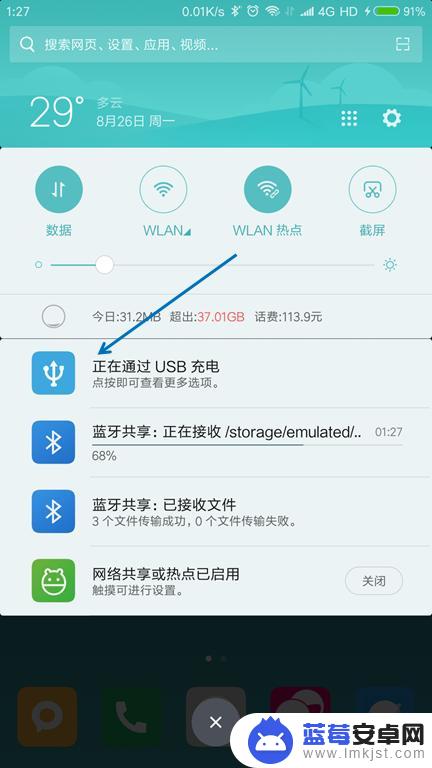
3.USB的用途里面选择“传输文件(MTP)”。
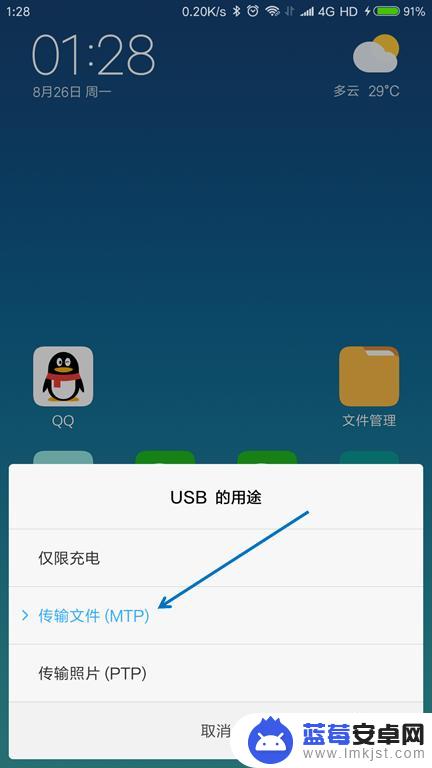
4.按下键盘上面的【Windows + E】组合键,打开文件管理器。

5.找到已经连接的手机,双击打开。

6.找到要传送到电脑的文件,选择并按下【Ctrl+C】复制。
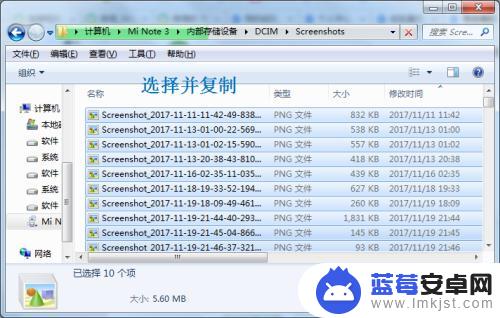
7.在电脑上面找到要存放的位置,按下【Ctrl+V】粘贴。

以上就是手机 USB 线如何传文件的全部内容,如果你遇到这种情况,可以按照以上方法来解决,希望对大家有所帮助。












